第2章 绘制简单二维图形对象
第2章 绘制简单的二维图形

使用“绘图”菜 单
使用“绘图”工 具栏
“绘图”工具栏的每个工具按钮都对应于“绘图”菜单 中相应的绘图命令,用户单击它们可执行相应的绘图命令, 如图所示 。
使用绘图命令
使用绘图命令也可以绘制基本的二维图形。 在命令提示行后输入绘图命令,按Enter键,并根 据提示行的提示信息进行绘图操作。这种方法快 捷,准确性高,但需要掌握绘图命令及其选项的 具体功能。 在利用中文版AutoCAD 实际绘图时,采用的 是命令行工作机制,以命令的方式实现用户与系 统的信息交互,而前面介绍的绘图方法,是为了 方便用户操作而设置的第3种不同的调用绘图命令 的方式。
线的绘制
第2节
1.直线段(Line)的绘制
下拉菜单:绘图→直线 工 具 栏 :绘图工具栏 命 令 行 :输入Line(或L)并回车
直线段(Line)主要用于绘制二维和三维直线段,直线命令 是绘图操作中使用频率最高的命令。
直线的绘制方法: ⑴直线段的一个端点+直线段的另一个端点 ⑵确定直线段的一个端点+直线的方向+直线的长度
注意: 利用AutoCAD绘制工程图样时,线长的精确度是非常重要 的,当使用直线段(Line) 命令绘制图形时,可通过输入相 对坐标或极坐标与捕捉控制点相结合的方式确定直线端点, 以绘制精确长度的直线。
实例操作:以(500,500)为起点坐标,用相对极坐
标绘制一个边长150mm的五角星。
A点:(500,500) B点:(@150<0) C点:(@150<216)
注意:绘制二维图形的方法
为了满足不同用户的需要,体现操作的灵活 性、方便性,AutoCAD 2005提供了多种方法来 实现相同的功能。例如,用户可以使用“绘图” 菜单、“绘图”工具栏、“屏幕菜单”以及绘图 命令4种方法来绘制二维图形。
AutoCAD2020教程第2章 绘制简单二维图形对象

中文版AutoCAD 2020实用教程
绘图菜单
绘图菜单是绘制图形最基本、最常用的方法,其中包含了AutoCAD 2020 的大部分绘图命令。选择该菜单中的命令或子命令,可绘制出相应的二维图形。
中文版AutoCAD 2020实用教程
绘图工具栏
“绘图”工具栏中的每个工具按钮都与“绘图”菜单中的绘图命令相对应, 是图形化的绘图命令。
中文版AutoCAD 2020实用教程
2.2.3 绘制直线
“直线”是各种绘图中最常用、最简单的一类图形对象,只要指定了起点 和终点即可绘制一条直线。在AutoCAD中,可以用二维坐标(x,y)或三维坐标 (x,y,z)来指定端点,也可以混合使用二维坐标和三维坐标。如果输入二维坐标, AutoCAD将会用当前的高度作为Z轴坐标值,默认值为0。
2.2.8 绘制圆
选择“绘图”|“圆”命令中的子命令,或单击“绘图”工具栏中的“圆” 按钮即可绘制圆。在AutoCAD 2020中,可以使用6种方法绘制圆。
O
指定圆心和半径 B
O A
指定 3 点
O 指定圆心和直径 A
A
O 指定两点
A
O l
指定两个相切对象和半径
B
l 指定 3 个相切对象
中文版AutoCAD 2020实用教程
中文版AutoCAD 2020实用教程
第02章 绘制简单二维图形对象
在AutoCAD 2020中,使用“绘图”菜单中的命令,可以绘制点、直线、 圆、圆弧和多边形等简单二维图形。二维图形对象是整个AutoCAD的绘图基础, 因此要熟练地掌握它们的绘制方法和技巧。
中文版AutoCAD 2020实用教程
指定射线的起点后,可在“指定通过点:”提示下指定多个通过点,绘制以 起点为端点的多条射线,直到按Esc键或Enter键退出为止。
计算机制图 第2章 AutoCAD绘制二维图形
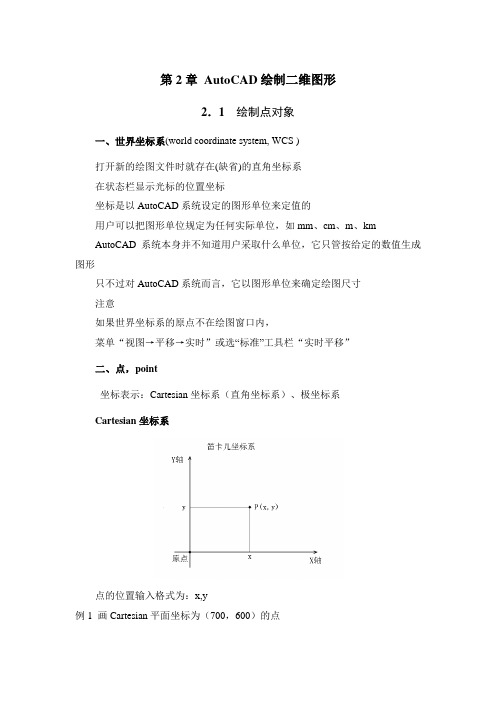
第2章AutoCAD绘制二维图形2.1 绘制点对象一、世界坐标系(world coordinate system, WCS )打开新的绘图文件时就存在(缺省)的直角坐标系在状态栏显示光标的位置坐标坐标是以AutoCAD系统设定的图形单位来定值的用户可以把图形单位规定为任何实际单位,如mm、cm、m、kmAutoCAD系统本身并不知道用户采取什么单位,它只管按给定的数值生成图形只不过对AutoCAD系统而言,它以图形单位来确定绘图尺寸注意如果世界坐标系的原点不在绘图窗口内,菜单“视图→平移→实时”或选“标准”工具栏“实时平移”二、点,point坐标表示:Cartesian坐标系(直角坐标系)、极坐标系Cartesian坐标系点的位置输入格式为:x,y例1 画Cartesian平面坐标为(700,600)的点纯键盘输入在命令行输入:point ,回车在“指定点”的提示下输入:700,600 改变点的样式 菜单“格式→点样式” 结合鼠标输入在绘图工具栏中选带点的图标(或菜单“绘图→点→单点”) 在“指定点”的提示下输入:700,600体会:用鼠标可以给操作带来极大方便,但用鼠标不能代替所有键盘输入 注意1.如果单位间隔太小或太大, a .选 “视图”菜单→缩放→比例 b .选“标准”工具栏→实时缩放 c .zoom →sd .滚动鼠标的之间轮01-123-2-30100-100200300-200-30000.01-0.010.020.03-0.02-0.03放大100倍缩小100倍2.如果找不到对象,选 “视图”菜单→缩放→全部3.菜单“绘图→点→单点”或命令“point ”,可以在绘图窗口中一次指定一个点;菜单“绘图→点→多点”,可以在绘图窗口中一次指定多个点。
这时,绘制完第1点以后,命令行又出现“指定点”的提示,继续输入数据可以绘制另一个点。
如果想停止绘制,按“Esc ”键(退出键)退出例2 在绘图窗口中任意位置创建 3 个点,如图所示。
第02章绘制简单二维图形对象

用直线命令绘制如下图形:
例1 画一个边长为100mm的正三角形。(闭合的使用)
例2 画边长为50mm的正六边形。
注:1)直线是一个图元,最小的图形单位,它不能再被分解,一个图形由 若干个图元组成。
2.6 绘制矩形
在AutoCAD中,可以使用“矩形”命令绘制矩形。选择“绘图”|“矩形” 命令(RECTANGLE),或在“绘图”工具栏中单击“矩形”按钮,即可绘制出 倒角矩形、圆角矩形、有厚度的矩形等多种矩形。
第一角点 A
第二角点 B
倒角矩形
圆角矩形
有厚度矩形
有宽度矩形
说明: 1)、指定第一个角点——指定第二个角点。(一般采用相对直角坐标)
综合练习
(练习一)
(练习二)
综合练习
(练习三)
(6)
(7) (8)
该弧线为椭圆弧
(练习四)
×
两点的顺序将产生不同的图形。 3. 采用给同一半径的内接于圆方式生成的正多边形的面积小
于外切于圆方式生成的正多边形。
例:1)利用正多边形绘制五角形 思考:绘五角星的另一种方法
2.8 绘制圆
选择“绘图”|“圆”命令中的子命令,或单击“绘图”工具栏中的“圆” 按钮即可绘制圆。在AutoCAD 2007中,可以使用6种方法绘制圆。
直线 多段线 矩形 圆 样条曲线 椭圆弧
点 填充图案 面域
多行文字
绘图命令
使用绘图命令也可以绘制图形,在命令提示行中输入绘图命令,按Enter 键,并根据命令行的提示信息进行绘图操作。这种方法快捷,准确性高,但要 求掌握绘图命令及其选择项的具体用法。
第二章绘制基本二维图形PPT课件

1 将极轴、对象捕捉、对象追踪都打开。 2 在工具/选项/草图中将自动追踪设置全部选上,在 工具/选项/用户配置中将输入的优先级选为键盘输入。
3 作图过程中仔细观察自动追踪工具栏的提示,按
照提示要求从键盘输入数据。
*正交偏移捕捉
正交偏移捕捉(不太方便)的操作:启 动直线命令后,出现line 指定第一点:输入 from回车,出现基点:光标在基点处点击, 出现偏移:再输入相对直角坐标值后回车。 见书P38图3-6。
移动鼠标指示直线方向,输入直线长度值回 即可。
课堂练习
1 作一个200×100的矩形。(分别用三种方法) 2 2 作图3-3(见书P37)
2.1.2 使用对象捕捉精确画线
单击状态栏中“对象捕捉”按钮可打开对象捕捉 模式,再次单击该按钮可关闭对象捕捉模式。对象 捕捉的快捷键是(F3)键。
功能: 可以保证你迅速准确地作图,它让鼠标智能地捕捉
二、自动追踪
在使用自动追踪功能时,必须打开对象捕捉。 AutoCAD首先捕捉一个几何点作为追踪参考点, 然后按水平、垂直方向或设定的极轴方向进行追 踪,再用键盘输入数据后回车即可。(任意角度斜线 上的追踪要用捕捉到延长线。先点直线再点捕捉到延 长线。光标移动到斜线的一端并沿斜线移动,当斜线 变为虚线时,从键盘输入距离值后回车。)
注意:选定修剪边界后,欲修剪去的那部分,必须是与修 剪边界相交的,而不是相接的。
相交
相接
小窍门:若点击修剪按钮后就点确定,则可以直接选择要
剪去的线段。
偏移复制对象( Offset)
1 功能:作平行直线或对圆及圆弧作同心拷 2 贝。
2 调用方法 (1)菜单:修改 →偏移 ; (2)工具栏图标 ; (3)命令:Offset
第2章二维图形绘制

2)用对象捕捉方式捕捉特殊点(OSNAP设置) 3)在指定(zhǐdìng)方向上输入给定距离确定点 4)输入点的坐标值
2、点的坐标
1)绝对坐标 a、直角坐标:X,Y
b、极坐标:距离值<角度值
2)相对坐标:格式同上,只是在前面加上“@”
精品文档
2.1.2 画直线(zhíxiàn)
3、操作格式 举例操作:
;命
精品文档
2.1.4 画圆
1、功能:在指定位置(wèi zhi)绘圆
2、调用方法 下拉菜单:绘图→圆;工具栏图标
3、操作格式 举例操作:
;命令:Circle↙
命令: _circle 指定圆的圆心或 [三点(3P)/两点(2P)/相切、相切、半径 (T)]:
指定圆的半径或 [直径(D)] <61.3968>: 100
;命令:Ellipse↙
精品文档
2.1.7 画矩形(jǔxíng)
1、功能:绘矩形 2、调用方法 下拉菜单:绘图→矩形;工具栏图标 ;命令(mìng lìng): RECTANG↙
3、操作格式 举例操作:
命令: _rectang
指定第一个角点或 [倒角(C)/标高(E)/圆角(F)/厚度(T)/宽度(W)]:
3、坐标 (0,0,0) 被重新定义到指定点处。
二、 恢复 WCS 的步骤:
1、单击“工具”菜单 “命名 UCS”。
2、在“UCS”对话框的“命名 UCS”选项卡中,选择“世界”。 3、单击“置为当前”。
4、单击“确定”。
精品文档
2.3 二维图形 编辑 (túxíng)
图形编辑是指对已有的图形对象进行移动、旋转、缩放、复制、删除、 参数(cānshù)修改及其他操作。
《第2章二维绘图基础》
图层状态控制技巧
打开/关闭图层
在图层管理器中,点击图层名称左侧的灯泡图标,可以打 开或关闭该图层。关闭的图层将不显示在绘图区域中。
冻结/解冻图层
点击图层名称左侧的雪花图标,可以冻结或解冻该图层。 冻结的图层将无法进行编辑和选择,但不影响层名称左侧的锁图标,可以锁定或解锁该图层。锁 定的图层将无法进行编辑和修改,但可以进行选择和查看。
准备绘图工具
选择合适的二维绘图软件,并熟悉其 基本操作和功能。
实例分析:关键步骤和技巧讲解
绘制基本图形
01
利用绘图工具绘制点、线、面等基本图形元素。
进行图形编辑
02
对绘制的图形进行移动、旋转、缩放等编辑操作,以满足特定
需求。
完善细节处理
03
对图形进行细节调整,如修改颜色、线型等,提升图形质量。
实例分析:关键步骤和技巧讲解
精确控制图形位置
使用坐标输入或对象捕捉功能,确保图形的精确定位。
利用图层管理图形
通过图层功能对图形进行分类管理,提高编辑效率。
实例分析:关键步骤和技巧讲解
使用快捷键加速操作
熟练掌握常用快捷键,提高绘图和编辑速度。
保持图形比例和尺寸
在进行缩放等操作时,注意保持图形的比例和尺寸关系。
实例操作演示:详细步骤展示
符号插入法
在文本编辑器中选择插入符号功 能,找到需要的特殊字符并插入。
编码输入法
了解特殊字符的编码,通过输入 编码实现特殊字符的输入。
复制粘贴法
从其他来源复制需要的特殊字符, 然后粘贴到目标位置。
04
图层管理与属性设置
图层概念及作用
图层定义
图层是图形文件中的独立透明薄片, 用于组织和管理不同类型的图形对象 。
第02章绘制简单二维图形对象-PPT精品文档
2.5 绘制构造线
构造线为两端可以无限延伸的直线,没有起点和终点,可以放置在三维 空间的任何地方,主要用于绘制辅助线。选择“绘图”|“构造线”命令 (XLINE),或在“绘图”工具栏中单击“构造线”按钮,都可绘制构造线。
命令:XLINE 功能:该命令常用于画辅助线参考线。 方法:1) 给起点方式,用于画通过指定点的无穷长直线。 2) 画通过指定点的无穷长水平直线。 3) 画通过指定点的无穷长垂直直线。 4) 画通过指定点的带倾斜角度的无穷长直线。 5) 画角平分线。 6) 画指定直线的按指定距离的平行的无穷长直线。
2.1 绘图方法
为了满足不同用户的需要,使操作更加灵活方便,AutoCAD 提供了多种 方法来实现相同的功能。例如,可以使用“绘图”菜单、“绘图”工具栏、 “屏幕菜单”和绘图命令4种方法来绘制基本图形对象。 绘图菜单 绘图工具栏 绘图命令
绘图菜单
绘图菜单是绘制图形最基本、最常用的方法,其中包含了AutoCAD 2019 的大部分绘图命令。选择该菜单中的命令或子命令,可绘制出相应的二维图形。
绘图命令及绘图方法
1、用LINE命令绘制直线段 1) 画直线段 2) 画折线段 3) 画封闭的折线段 4) 接着上一直线末端点继续画直线段 5) 接着上一弧线的末端点继续画相切直线段 6) 撤消最后所画直线段 2、介绍U(UNDO)撤消命令、REDO恢复命令
3、 用ERASE命令删除实体 功能 用于删除指定的完整的实体,不能删除实体的局部。
教学重点与难点
AutoCAD 中绘制二维图形对象的基本方法 绘制点对象,直线、射线和构造线 绘制矩形和正多边形 绘制圆、圆弧、椭圆和椭圆弧对象
本章知识点
绘图方法 绘制点对象 绘制直线 绘制射线 绘制构造线 绘制多段线 绘制矩形 绘制正多边形 绘制圆 绘制圆弧 绘制椭圆 绘制椭圆弧
第2章 绘制简单的二维图形PPT课件
执行“格式点样式”命令,在弹出的“点样式”对话框中 选择如下图所示的点样式,设置点大小为10﹪,并绘制如下图 形:
3.定数等分点的绘制
下拉菜单:绘图→点→定数等分点 命 令 行:Divide(DIV)↙
实例操作
用Divide命令将一正多边形以如图所示点样式六等分, 绘制效果如图所示:
4.定距等分点的绘制
下拉菜单:绘图→点→定数等分点 命 令 行:Measure(ME)↙
实例操作
用Measure命令以指定的点样式为对象定距(50mm)插入点。
线的绘制
第2节
1.直线段(Line)的绘制
下拉菜单:绘图→直线 工 具 栏 :绘图工具栏 命 令 行 :输入Line(或L)并回车
直线段(Line)主要用于绘制二维和三维直线段,直线命令 是绘图操作中使用频率最高的命令。
(默认值),一般不便于观察. ⑵点的大小(PDSize) 点的大小主要用于控制点的大小. PDMode=0或=1时除外.
注意:单点绘制与多点绘制区别
单点:选择“绘图→点→单点”命令,可以在绘图窗口中 一次指定一个点,指定点的位置后系统将自动结束点的绘 制操作。
多点:选择“绘图”→ 点→ 多点”命令,可以在绘图窗口 中一次指定多个点,注意最后只能按Esc键结束点绘制。
实例操作:
3.构造线(XLine)的绘制
下拉菜单:绘图→构造线 工 具 栏:绘图工具栏 命 令 行:输入XLine(或XL)并回车
执行构造线命令可以绘制两端无限延伸的结构线,在建筑 制图中常用作绘制图形中的辅助线。
执行XLine命令后,系统提示: “指定点或[水平(H)/垂直(V)/角度(A)/二等分(B)/偏移(O)]” 选项说明: ◆指定点:指定构造线所通过的点。 ◆水 平:可以过给定点绘制水平构造线。 ◆垂 直:可以过给定点绘制垂直构造线。 ◆角 度:可以按给定角度绘制构造线。 ◆二等分:绘制给定角的角平分线。 ◆偏 移:可以按给定的基线和相对于基线的偏移量绘制构造线。
【学习课件】第二章绘制简单二维图形对象
ppt课件
上一页 下一页 返9回
2.2解决方案
2.2.4绘制直线
“直线”是各种绘图中最常用、最简单的命令,只要指定 了起点和终点即可绘制一条直线。在AutoCAD中,可以用一 维坐标(X,y)或二维坐标(X,y,Z)来指定端点,也可以混合使 用一维坐标和二维坐标。如果输入一维坐标,AutoCAD将会 用当前的高度作为z轴坐标值,默认值为0。
ppt课件
上一页 下一页 返4回
2.2解决方案
2.2.2绘图方法
1.绘图菜单 绘图菜单是绘制图形最基本、最常用的方法,其中包含了
AutoCAD 2007的大部分绘图命令。选择该菜单中的命令或了 命令,可绘制出相应的一维图形。 2.绘图工具栏 “绘图”工具栏如图2.1所示,其中的每个工具按钮都与 “绘图”菜单中的绘图命令相对应,是图形化的绘图命令。 其工具包括直线、构造线、多段线、多边形、矩形、圆弧、 圆、修订云线、样条曲线、椭圆、椭圆弧、插入块、创建块、 点、填充图案、渐变色、面域、表、多行文字。
第2章绘制简单二维图形对象
2.1提出任务 2.2解决方案 2.3培养目标 2.4思考与练习
ppt课件
1
2.1提出任务
通过第一章的学习小王了解了AutoCAD 2007的界面组成、 基本功能及文件的竹理,现在他需要学习:怎样用它来绘制简 单的图形?绘制图形时应先绘制哪些?最后绘制哪些?有没有先 后顺序?AutoCAD绘图的步骤有哪些?
(3)选择“绘图”|““定数等分”命令,可以在指定的对象上 绘制等分点或者在等分点处插入块。
- 1、下载文档前请自行甄别文档内容的完整性,平台不提供额外的编辑、内容补充、找答案等附加服务。
- 2、"仅部分预览"的文档,不可在线预览部分如存在完整性等问题,可反馈申请退款(可完整预览的文档不适用该条件!)。
- 3、如文档侵犯您的权益,请联系客服反馈,我们会尽快为您处理(人工客服工作时间:9:00-18:30)。
绘制矩形
•
选择“绘图”|“矩形”命令(RECTANGLE),或在 “绘图”工具栏中单击“矩形”按钮,即可绘制出倒角矩形、 圆角矩形、有厚度的矩形等多种矩形。
第一角点 A
第二角点 B
倒角矩形
圆角矩形
有厚度矩形
有宽度矩形
绘制正多边形
• 选择“绘图”|“正多边形”命令(POLYGON), 或在“绘图”工具栏中单击“正多边形”按钮,可以绘制 边数为3~1024的正多边形。
2.7 思 考 练 习
• 选择题
•
• • • • • • • • • 7. 在中文版AutoCAD 2006中,可以使用“矩形”命令绘制多种图形, 以下答案中最恰当的是( )。 A. 圆角矩形 B. 倒角矩形 C. 有厚度的矩形 D. 以上答案全正确 8. 在中文版AutoCAD 2006中,系统提供了( )个命令用来绘制圆弧。 A. 6 B. 11 C. 12 D. 8 9. 如果要通过指定的值为半径,绘制一个与两个对象相切的圆,应选择 “绘图”|“圆”菜单中的( )子命令。 A. 圆心、半径 B. 相切、相切、相切 C. 三点 D. 相切、相切、半径 10. 通常选择“矩形”工具中的( )选项来绘制三维图形。 A. 倒角 B. 标高 C. 厚度 D. 圆角
•
绘制射线
• 射线为一端固定,另一端无限延伸 的直线。选择“绘图”|“射线”命令(RAY), 指定射线的起点和通过点即可绘制一条射 线。 • 射线主要用于绘制辅助线。
2.4 绘制矩形和正多边形
• 在AutoCAD中,可以使用“矩形” 命令绘制矩形,使用“正多边形”命令绘 制正多边形。本节主要内容:
•
2.6 徒 手 绘 图
• 在AutoCAD 2006中文版中,可以使用SKETCH(徒手画) 命令绘制徒手线对象,也可以使用“绘图”|“修订云线” 命令绘制云彩形对象,并可使用“绘图”|“区域覆盖”命 令绘制区域覆盖对象,它们的共同点就在于可以通过拖动 鼠标指针来徒手绘制。本节主要内容如下: • 使用SKETCH命令徒手绘图 • 绘制修订云线
A B D E C
2.3 绘制直线、射线 绘制直线、
• 图形由对象组成,可以使用定点设 备指定点的位置或者在命令行输入坐标值 来绘制对象。在AutoCAD中,直线、射线 和构造线是最简单的一组线性对象,本节 主要内容。
• 绘制直线 • 绘制射线
绘制直线
“直线”是各种绘图中最常用、最简 单的一类图形对象,只要指定了起点和终点 即可绘制一条直线。 • 选择“绘图”|“直线”命令,或在 “绘图”工具栏中单击“直线”按钮,可以 绘制直线。使用直线命令绘制的图形 。
•
将对象转换为云线路径
“普通”和“手绘”方式绘制的修订云
2.7 思 考 练 习
• 填空题 • 1. 在中文版AutoCAD 2006中,可以使用4种方法绘制二维平面图形, 分别是__________、__________、__________、__________。 • 2. 在中文版AutoCAD 2006中,“点”对象有__________、 __________、__________、__________。 • 3. 创建构造线时,选择__________或__________选项,可以创建经过 指定点(中点),并且平行于X轴或Y轴的构造线。 • 4. 要在中文版AutoCAD 2006中显示“屏幕菜单”,可在“选项”对话 框的__________选项卡的__________选项区域中选中__________复选 框。 • 5. 在机械制图中,常使用“绘图”|“圆”|“ ”命令绘制连接弧。 • 6. 构造线是两端可以 的直线,它没有起点和终点,可以放置在三 维空间的任何位置。在AutoCAD中,构造线主要用于 。
使用SKETCH命令徒手绘图
•
利用SKETCH命令可以徒手绘制图形、 轮廓线及签名等。在AutoCAD 2006中文版中 AutoCAD 2006 SKETCH命令没有对应的菜单或工具按钮,因 此要使用该命令,必须在命令行中输入 SKETCH 。
•
绘制修订云线
•
检查或用红线圈阅图形时可以使用修订云线功能标 记,以提高工作效率。选择“绘图”|“修订云线”命令 (REVCLOUD),或在“绘图”工具栏中单击“修订云线”按钮, 可以绘制一个云彩形状的图形,它是由连续圆弧组成的多段线。
第2章 绘制简单二维图形对象 章
在AutoCAD 2006中,使用 “绘图”菜单中的命令,可以绘制 点、直线、圆、圆弧、多边形和圆 环等简单二维图形。二维图形对象 是整个AutoCAD的绘图基础,因此 要熟练地掌握它们的绘制方法和技
•
通过本章的理论学习和上机实训, 读者应了解和掌握以下内容:
• 了解AutoCAD 2006绘制二维图形对象的基本方法 • 掌握单点、多点、定数等分对象和定距等分对象的创 建方法 • 掌握直线、射线和构造线的绘制方法 • 掌握矩形和正多边形的绘制方法 • 掌握圆、圆弧、椭圆和椭圆弧的绘制方法 • 了解修订云线、区域覆盖对象的绘制方法
•
O O O 指定圆心和半径 B O O A 指定 3 点 l 指定两个相切对象和半径 l 指定圆心和直径 A 指定两点
A
A
B 指定 3 个相切对象
绘制圆弧
•
选择“绘图”|“圆弧”命令中的子命令,或单击 “绘图”工具栏中的“圆弧”按钮,即可绘制圆弧。在 AutoCAD 2006中,圆弧的绘制方法有11种 。绘制梅花图案。
•
2.5 绘制圆、圆弧、椭圆和椭圆弧 绘制圆、圆弧、
• 在AutoCAD 2006中,圆、圆弧、 椭圆和椭圆弧都属于曲线对象,其绘制方 法相对线性对象要复杂一些,但方法也比 较多。本节主要内容如下:
• • • • 绘制圆 绘制圆弧 绘制椭圆 绘制椭圆弧
绘制圆
•
选择“绘图”|“圆”命令中的子命令,或单击 “绘图”工具栏中的“圆”按钮即可绘制圆。在AutoCAD 2006中,可以使用6种方法绘制圆。
多行文字
直线 多段线
矩形
圆
样条曲线
椭圆弧
点 填充图案 面域
屏幕菜单
• 屏幕菜单是AutoCAD 2006的另一种菜单形 6在实际绘图时,采 用命令行工作机制,以命令的方式实现用 户与系统的信息交互,而前面介绍的3种绘 图方法是为了方便操作而设置的是3种不同 的调用绘图命令的方式。
• •
C
B
A 梅
E
D
绘制椭圆
• •
椭圆另一轴 的半轴长度 主轴的第 一个端点 椭圆主轴 的端点 另 一 个轴 的 半轴长度
选择“绘图”|“椭圆”子菜单中的命令,或单击 “绘图”工具栏中的“椭圆”按钮,即可绘制椭圆 。
椭圆中心点
主轴的第 二个端点
绘制椭圆弧
•
椭圆弧的绘图命令和椭圆的绘图命令 都是ELLIPSE,但命令行的提示不同。选择 “绘图”|“椭圆”|“圆弧”命令,或在“绘图” 工具栏中单击“椭圆弧”按钮,都可绘制椭 圆弧 。
• • • • 绘图菜单 绘图工具栏 屏幕菜单 绘图命令
绘图菜单
•
“绘图”菜单是绘制图形最基本、最 常用的方法,其中包含了AutoCAD 2006的大 部分绘图命令。
绘图工具栏
• “绘图”工具栏中的每个工具按钮 都与“绘图”菜单中的绘图命令相对应, 是图形化的绘图命令。
构造线 多边形 圆弧 修订云线 椭圆 插入块 创建块 渐变色 表
•
本章章节内容安排如下:
• • • • • • • 2.1 2.2 2.3 2.4 2.5 2.6 2.7 绘图方法 绘制点对象 绘制直线、射线和构造线 绘制矩形和正多边形 绘制圆、圆弧、椭圆和椭圆弧 徒手绘图 思考练习
2.1 绘 图 方 法
• 为了满足不同用户的需要,使操作 更加灵活方便,AutoCAD 2006提供了多种 方法来实现相同的功能。
定数等分对象
选择“绘图”|“点”|“定数等分”命 令(DIVIDE),可以在指定的对象上绘制等分 点或者在等分点处插入块 。 • 例如,将矩形的AB边等分为4部分的 效果。 •
A B D E C
定距等分对象
选择“绘图”|“点”|“定距等分”命 令(MEASURE),可以在指定的对象上按指定 的长度绘制点或者插入块 。 • 例如,将矩形的CD边按长度CE定距 等分的效果。 •
2.2 绘制点对象
•
在AutoCAD 2006中,点对象可用作 捕捉和偏移对象的节点或参考点,可以绘制以 下点。
• 绘制单点和多点 • 定数等分对象 • 定距等分对象
绘制单点和多点
• 选择“绘图”|“点”|“单点”命令 (POINT),可以在绘图窗口中一次指定一个 点;选择“绘图”|“点”|“多点”命令,可 以在绘图窗口中一次指定多个点,直到按 Esc键结束。 • 选择“格式”|“点样式”命令,通 过打开的“点样式”对话框对电样式和点 大小进行设置
